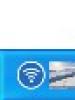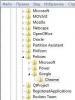Kuinka asettaa soittoääni iPhoneen. Kuinka asettaa soittoääni iPhonessa
On helppoa muuttaa iTunesissa oleva kappale tai musiikkikappale soittoääneksi ja asentaa se sitten iPhoneen. Tässä artikkelissa opit asettamaan soittoäänen iPhone 5/6/7/8 tai X ja muihin versioihin.
Soittoäänet on yksi helpoimmista tavoista mukauttaa iPhoneasi: kuka tahansa voi muuttaa iTunes-kappaleensa iPhonensa soittoääneksi pienellä avustuksella. (Tunnetko olevasi luova? Näin voit luoda oman soittoäänen iPhonellesi.)
Hauskuuden lisäksi kappaleet palvelevat hyödyllinen Tavoitteet: Jos sinulla ei ole Apple Watchia, tämä on paras tapa kertoa sinulle, kuka soittaa, ottamatta puhelinta taskustasi. Korosta vain tiettyjä kappaleita suosikkikontakteillesi, niin tiedät heti, kun he soittavat.
Kappaleen asettaminen soittoääneksi ei vaadi paljon teknisiä taitoja, mutta se muuttui hieman monimutkaisemmaksi iTunes 12.7:n julkaisun myötä syyskuussa 2017, kun Apple poisti hiljaa soittoääniosion (sekä iOS-sovelluksen) ohjelma.
Kuinka asettaa soittoääni iPhone 5:lle / iPhone 5/6/7/8 ja X:lle
Tässä opetusohjelmassa selitämme, kuinka voit muuttaa iTunes-kirjaston kappaleen mukautetuksi soittoääneksi ja ladata sen iPhonellesi iTunes 12.7:n tai uudemman avulla – voit silti tehdä sen, se on hieman vähemmän intuitiivista. Meillä on myös vanhemmat ja suoraan sanottuna yksinkertaiset neuvomme tämän tekemiseen iTunesin aiemmissa versioissa niille, jotka edelleen työskentelevät kyseisen ohjelmiston kanssa.
Kappaleen valinta ja asettaminen

Ensimmäinen asia, joka meidän on tehtävä, on valita kappale iTunesista käytettäväksi soittoäänenä. Käytämme osaa kappaleesta, joten napsauta sitä hiiren kakkospainikkeella, valitse Kappaleen tiedot (tai Hanki tiedot) ja siirry sitten Asetukset-välilehteen.
Valitse aloitus- ja lopetuskenttien viereen ja määritä soittoäänenä käytettävä osio antamalla aika. (Sinun tarvitsee itse asiassa vain valita Stop-ruutu, jos päätät käyttää kappaleen alkua.) Parhaiden aikaleimien löytäminen vaatii yritystä ja erehdystä: muista laittaa kappale toistoon, jotta kuulet kuinka hyvältä se kuulostaa kun silmukka.
Korosta nyt kappale, siirry kohtaan " Tiedosto" näytön yläreunassa ja valitse " Muuntaa»> « Luo AAC-versio" (iTunesin vanhemmissa versioissa prosessi oli " Tiedosto»> « Luo uusi versio»> « Luo AAC-versio»). iTunes kopioi kappaleen, mutta jos katsot tarkasti, huomaat, että uusi versio on vain 10 sekuntia pitkä (tai mikä tahansa). Tätä käytämme soittoäänessämme.
Muista palata alkuperäiseen kappaleeseen ja kytkeä Start- ja Stop-asetukset pois päältä, muuten kappale toistaa vain sen lyhyen osan.
Tiedostotyypin muuttaminen

Korosta kappaleen lyhyt versio, napsauta hiiren kakkospainikkeella ja valitse " Näytä Finderissa" Nyt näet kaksi versiota kappaleita.
Kaksoiskappaleen nimen lopussa voi olla 1 sen erottamiseksi; mikä vielä tärkeämpää, tiedoston koko on pienempi ja se on .m4a-tiedosto. Huomasimme myös, että kaksoistiedosto menettää usein albumin muihin tiedostoihin liittyvän kuvituksen. Pohjimmiltaan etsit outoa henkilöä albumikansiosta.
Käyttääksemme sitä soittoäänenä meidän on muutettava tiedostotyyppi .m4a:sta .m4r:ksi. Napsauta kerran korostaaksesi sen ja sitten uudelleen muuttaaksesi nimeä, jotta voimme muuttaa kolme viimeistä kirjainta.
Finder kysyy sitten, haluatko käyttää uutta tiedostotyyppiä. Vahvista valitsemalla ponnahdusikkunasta "Use.m4r". Jätä Finder-ikkuna auki toistaiseksi, sillä käytämme sitä taas hetken kuluttua.
Poista lyhyempi kappale

Palaa iTunesiin ja poista kappaleen lyhyt versio. Muista tarkistaa pituus yksityiskohtaisesti ennen kuin teet niin. Napsauta hiiren kakkospainikkeella ja valitse Poista tai Poista kirjastosta ja vahvista sitten (jos niin pyydetään) kappaleen poistaminen.
On kuitenkin erittäin tärkeää, että poistamme tiedoston vain iTunes-kirjastostasi, emme Macin kiintolevyltä, joten kun näet viestin, jossa kysytään, haluatko siirtää tiedoston roskakoriin, napsauta " Tallenna tiedosto».
Puhuttaessa tai edellä, seuraava seikka on erityisen huomionarvoinen.
Kopioi soittoääni iPhoneen (iTunes 12.7 ja uudemmat)

Jos haluat saada soittoäänitiedoston iPhonen Finder-kansiosta, sinun on silti käytettävä iTunesia. Yhdistä iPhonesi Maciin ja napsauta sitten laitekuvaketta vasemmassa valikossa.
Näet pienen kellokuvakkeen "Sävyt" - tämä on kuudes otos "Musiikki", "Elokuvat", "TV-ohjelmat", "Kirjat ja äänikirjat" alla. Napsauta tätä painiketta avataksesi Tones-kansion iPhonessasi.
Nyt sinun tarvitsee vain vetää soittoäänitiedosto Finder-ikkunasta tähän näyttöön. Kun kopiointi on valmis, poista iPhone.
Vanhojen soittoäänien löytäminen (iTunes 12.7 ja uudemmat)

Jos teit mukautettuja soittoääniä ennen kuin siirryit iTunes 12.7:ään, ihmettelet luultavasti minne ne menivät, koska iTunes Tones -osio on kadonnut. Mutta älä huoli: niitä ei ole poistettu.
Paras tapa on suorittaa haku Valokeila"ääniä", joiden pitäisi auttaa sinua löytämään tarvitsemasi kansion. Mutta jos tämä tuottaa liian monta tulosta mukavuuden vuoksi, yritä tutkia samanlaista Finder-polkua tähän (jotkut kansioiden nimet voivat vaihdella hieman ohjelmistoversioiden mukaan):
[käyttäjänimi] > Musiikki > iTunes > iTunes Music > Äänet
Näet, että tähän kansioon tekemäsi soittoäänet ovat turvallisia. Nyt sinun tarvitsee vain vetää ne iTunesin iPhone Tones -osioon yllä kuvatulla tavalla.
Jos haluat tietää, kuinka tämä ääni asetetaan puheluille, tekstiviesteille tai tietyille yhteystiedoille, ohita muutama kohta; Seuraavaksi näytämme, kuinka voit asentaa soittoääniä iTunesin vanhempien versioiden avulla.
Tuo kappale iTunesiin soittoäänenä (iTunesin vanhemmat versiot)

Palataanpa taaksepäin ja toistetaan soittoäänen siirtäminen Macista iPhoneen, mutta tällä kertaa oletetaan, että käytät iTunesin versiota ennen 12.7.
Kappaleen poistamisen jälkeen (mutta älä unohda valita " Tallenna tiedosto"), palaa Finder-ikkunaan ja kaksoisnapsauta lyhyempää tiedostoa. Melko noloa, se katoaa laatikosta. Se voi alkaa toistaa taustalla, jos sitä ei ole vielä asennettu.
Älä huoli, näin ei itse asiassa ole.
Palaa osoitteeseen iTunes, siirry vasemmassa yläkulmassa olevaan avattavaan valikkoon, jossa ehdotetaan musiikkia, elokuvia, TV-ohjelmia jne., ja valitse Äänet. (Aiemmissa iTunesin versioissa siirry vasemmassa yläkulmassa olevalle kuvakeriville ja napsauta kolmea pistettä. Tämä tuo esiin lisää vaihtoehtoja, joista yksi on Äänet. Napsauta sitä.) Näet, että lyhyt versio kappaleesta on nyt soittoääni.
Siirrytään nyt tärkeimpään kohtaan, jos puhumme siitä kuinka asettaa soittoääni iPhone 5:ssä tai korkeampi.
Synkronoi soittoääni iPhoneen (vanhemmat iTunes-versiot)

Liitä iPhone iTunesiin ja napsauta pientä puhelinkuvaketta suoraan avattavan Musiikki/Elokuvat/Sävyt/etc-valikon oikealla puolella (tai suoraan kolmen pisteen oikealla puolella iTunesin vanhemmissa versioissa). Tämä tuo esiin puhelimesi iTunes-paneelin, jonka vasemmasta sarakkeesta haluat valita Äänet.
Napsauta sisällä Synkronointiäänet > Valitut äänet ja sitten luotu raita. Siirry lopuksi oikeaan alakulmaan ja napsauta Käytä.
Valitse uusi soittoääni

Käytössäsi olevasta iTunes-versiosta riippumatta sinulla pitäisi nyt olla iPhone, jossa on yksi tai useampi uusi soittoääni. Sinun tarvitsee vain siirtyä iPhonen Asetukset-kohtaan ja sitten Äänet ja haptiikka (tai vain äänet).
Näet luettelon tapahtumista - uusi sähköposti, uusi vastaajaviesti, tekstiviesti, puhelu ( soittoääni) jne. - ja kuhunkin liittyvään sävyyn. Jos haluat esimerkiksi muuttaa tekstin sävyä, napsauta tätä merkintää.
Voit nyt nähdä valittavana olevat sävyt; lisätyt mukautetut sävyt ovat todennäköisesti luettelon yläosassa tummemmalla viivalla erotettuna. Paina yhtä ja ääni kuuluu. Jos olet tyytyväinen, napsauta "Äänet ja galaksit" vasemmassa yläkulmassa palataksesi takaisin ja uusi ääni valitaan (ei "valmis" tai muuta vahvistusta); jos ei, napauta toista ja katso, pidätkö siitä paremmin.
Nyt kun tiedämme kuinka asettaa soittoääni iPhone 5:ssä tai korkeampi, jäljellä on vain asettaa eri soittoääni yhteystietoihin.
Aseta eri soittoääniä eri ihmisille

On helppoa (ja kätevää) jakaa eri kappaleita eri ihmisille.
Siirry iPhonessa Yhteystiedot-sovellukseen, etsi ja valitse henkilö ja napauta sitten Muokkaa oikeassa yläkulmassa. Yksi tässä vaiheessa esille tulevista vaihtoehdoista on Ringtone, joka on todennäköisesti tällä hetkellä asetettu "oletus".
Napsauta tätä ja koko valikko tulee näkyviin, josta voit valita minkä tahansa sopivan soittoäänen.
Nyt kun tuo henkilö soittaa, tiedät, että se on hän.
Toivomme, että ymmärrät kuinka asettaa soittoääni iPhone 5:ssä tai uudemmassa. Jos tiedät muita, nopeampia tapoja, kerro niistä meille kommenteissa.
Johtopäätökset
Nyt tiedät kuinka asettaa soittoääni iPhone 5:ssä tai uudemmassa. Kuten ymmärrät, tämä tehdään yhtä yksinkertaisesti kuin ennenkin. iTunesin uudella versiolla sinun on tehtävä vielä muutama vaihe, mutta tulos on silti hyvä.
Jos sinulla on kysyttävää, kysy ne kommenttien muodossa.
Minkä tahansa melodian soittaminen puheluun on itse asiassa melko yksinkertaista. Tätä varten sinulla on oltava tietokone ja noudata alla olevia vaiheittaisia ohjeita. Puhelut iPhoneen (iPhone) asennetaan ".m4r"-muodossa. Sinun on tehtävä tarvittava tiedosto itse ja siirrettävä se laitteeseen.
Sinun on asennettava iTunes tietokoneellesi (melkein mikä tahansa järjestelmä, esimerkiksi Mac tai PC), ja on parasta synkronoida se iPhonen kanssa kaapelin avulla. Joten vaiheittaiset ohjeet näyttävät tältä:
1. Aloitamme työskentelyn iTunesin kanssa. Suorita kyseisessä ohjelmassa komennot: "Tiedosto" ja valitse sitten valikosta "Lisää tiedosto kirjastoon". Tässä vaiheessa sinun on löydettävä aiemmin ladattu kappale tietokoneesi kiintolevyltä ja siirrettävä se iTunesiin. Et voi suorittaa alla kuvattuja toimintoja ostetuilla kappaleilla tässä kappaleohjelmassa.
2. Soittoäänen pituus ei saa olla yli 38 sekuntia, joten sinun on käsiteltävä kappale. Kuuntele raita ja valitse jakso, joka näyttää parhaiten saapuvan puhelun signaalina. On parasta kirjoittaa nämä tiedot muistiin, jotta et tee virheitä.
3. Napsauta hiiren oikealla painikkeella kappaleen nimeä ja valitse "Information"-rivi valikosta. Seuraavassa ikkunassa sinun on valittava "Asetukset" -välilehti. Aseta siihen merkit riveille "Aloitus" ja "Pysäytysaika". Syötä tarvitsemasi kohdan alkamis- ja päättymisajat viereiseen soluun. Voit jopa määrittää millisekuntia, mikä tekee soittoäänestä paremman. Tiedostolle ei tapahdu mitään, mutta järjestelmä toistaa nyt vain osan siitä. Sitten voit yksinkertaisesti poistaa merkit näistä riveistä, kappale toistetaan kokonaisuudessaan. Vahvista toimintasi "Ok"-painikkeella.

4. Napsauta tämän toiminnon jälkeen uudelleen kappaleen nimeä hiiren kakkospainikkeella. Valikosta sinun on löydettävä ja valittava "Luo versio AAC-muodossa". Tämän toiminnon jälkeen ohjelmaikkunaan ilmestyy uusi kappale, jolla on sama nimi, mutta kestoltaan lyhennetty.

5. Seuraavat ohjeet koskevat Windowsia. Jos tietokoneessasi on eri käyttöjärjestelmä, sinun on löydettävä siitä samanlaisia toimintoja. Windowsissa sinun on siirryttävä Käynnistä-valikkoon ja avattava Ohjauspaneeli. Etsi avautuvasta ikkunasta "Kansion asetukset" tai "Kansion asetukset". Siirry tähän tietokoneesi asetusten osioon ja poista Näytä-välilehdellä valintaruutu Piilota rekisteröityjen tiedostojen laajennukset -kohdasta.


6. Palaa iTunesiin ja napsauta kappaleen lyhennettyä versiota hiiren kakkospainikkeella. Valitse pikavalikosta "Näytä Explorerissa". Voit tehdä siitä hieman yksinkertaisempaa - vedä tiedosto mihin tahansa kansioon, esimerkiksi juuri luotuun työpöydällesi.
7. Uudessa ikkunassa näet valitun tiedoston ja sen tunnisteen ".m4a".

8. Sinun tarvitsee vaihtaa vain yksi kirjain muuttaaksesi päätteen oikeinkirjoituksen ".m4r".

9. Poista lyhennetty kappale iTunesista ja poista valinnat alkuperäisen tiedoston valinnoista.

10. Siirrä tiedosto, jonka tunniste on “.m4r”, iTunesiin. Näet, että ohjelmaan ilmestyy uusi kohde - "Äänet". Se sisältää luomasi soittoäänen.

11. Synkronoi iPhone tietokoneesi kanssa. Toiminto voi kestää melko kauan, jos et ole synkronoinut älypuhelintasi tietokoneesi kanssa pitkään aikaan.
12. Kun olet suorittanut tämän toimenpiteen, löydät leikatun raidan ”Äänet”-kansiosta. Nyt voit asettaa sen melodiaksi, joka ilmoittaa sinulle saapuvasta puhelusta.

Jos haluat luoda useita soittoäänivaihtoehtoja itsellesi, yllä luetellut vaiheet on toistettava jokaisen kappaleen kohdalla. Se ei vie paljon aikaa, ja voit nauttia suosikkimusiikistasi puhelimesi soittoäänellä täysin ilmaiseksi.
Haluatko tietää kuinka ansaita jatkuvasti rahaa verkossa 500 ruplasta päivässä?
Lataa ilmainen kirjani
=>>
iOS-suojauksen luotettavuus voi olla todellinen kidutus Apple-laitteen omistajille. Vaikeudet alkavat, kun yrität asentaa MP3-musiikkia soittoääneksi. Valitettavasti tämä muoto ei tue Applea, mikä on iPhonen suuri haitta.
iTunes-ohjelma auttaa meitä, eikä vain sitä. Haluatko saada nopeasti selville, kuinka kappale asetetaan soittoäänelle iPhone 5s:ssä iTunesin kautta? Juuri tästä keskustellaan tässä artikkelissa.
Artikkelin lukijoille tarjotaan kaksi vaihtoehtoa tämän ongelman ratkaisemiseksi. Saat myös selville, mikä vaihtoehto sopii paremmin tällaisiin tehtäviin ja nopeuttaa soittoäänien hankintaa.
Tämä ei ole uutinen edistyneille käyttäjille, mutta aloittelijoille nämä tiedot ovat löytö, ja toivon, että niistä on hyötyä.
Yllä mainittu iTunes sisältää kaikki tarvittavat toiminnot saadaksemme soittoääniä tarvitsemassamme muodossa. Katsotaanpa käytännön esimerkkejä MP3-tiedoston muuttamisesta m4r-muotoon laitteesi tunnistaa.
Lisää musiikkia kirjastoosi

Toivottavasti latasit soittoäänen musiikin tietokoneellesi etukäteen? Voit siirtyä nopeasti Windowsin Resurssienhallintaan ja valita ladatun musiikin painamalla Ctrl+O. Tämä lyhentää toimintojesi aikaa.
Fragmentin valitseminen soittoäänelle
Kun melodia on lisätty ohjelmaan, se tulee leikata. Napsauta hiiren kakkospainikkeella haluttua melodiaa ja napsauta sitten tiedot.
Leikkaa sitten parametreista haluamasi segmentti, jota käytetään soittoäänelle.

Tärkeä ehto on, että sävellyksen osa tulee leikata enintään 39 sekunnin pituiseksi, ei enempää.
Sinun tulisi päättää etukäteen, millä sekunnilla musiikkisi alkaa, ja aseta tämä arvo jo fragmenttia valittaessa. Älä unohda tallentaa tekemäsi muutokset.
Aloitetaan muunnosprosessi
Kaikissa iTunesin versioissa on lähes identtiset ominaisuudet. Mutta iTunesin uusimmassa versiossa ei ole mahdollista muuntaa kirjasto-ikkunasta kontekstivalikon avulla melodian luomiseksi AAC-muodoissa. Jatketaan seuraavasti:
- Napsauta äskettäin rajattua fragmenttia valitaksesi sen;
- Avaa tiedosto-välilehti;
- Etsi vaihtoehto luoda uusi versio;
- Napsauta ACC-muotoa.
Valitun fragmentin muuntaminen alkaa, kun se on valmis, näet toisen tiedoston, tämän tiedoston pituus vastaa asetuksiasi.
Kuinka muuttaa AAC-laajennus M4r-muotoon?
Ymmärrät jo, että Applen älypuhelimet käyttävät erityistä soittoäänimuotoa m4r-laajennuksella soittoääniä varten. Tämä tarkoittaa, että sinun on vaihdettava AAC-muodoksi M4r, joka vaaditaan Apple-laitteiden soittoääniä varten.
Napsauta tiedostoa hiiren kakkospainikkeella ja valitse Näytä Explorerissa. Nimeä tiedosto uudelleen ja korvaa tunniste m4r:llä.

Palaa sillä välin iTunesiin, napsauta "View", valitse mediatiedostotyypeistä "ääni"-osio, vedä tietokoneellesi tallennettu tiedosto siihen.

Synkronoi iPhone iTunesin kanssa
Kun olet suorittanut vaiheet tulevalla soittoäänellä, sinun on yhdistettävä Apple-älypuhelin tietokoneeseen ja synkronoitava iPhonen ja tietokoneen välillä.
Viimeinen vaihe on ladata ladattu soittoääni iPhoneen. Nyt se ei ole enää vaikeaa. Voit asettaa uuden melodian älypuhelimen asetuksista, ja se näkyy jo mediatiedostoissa. Niille, jotka eivät tiedä, miten tämä tehdään, annan ohjeet.

Irrota iPhone tietokoneesta, siirry iPhonen "asetuksiin", siirry kohtaan "äänet", aktivoi "soittoääni" -kohde, valitse juuri ladattu soittoääni luettelosta. Nyt sinulla on uusi soittoääni.
Palvelut ilmaisten soittoäänien luomiseen
Puhutaanpa nyt musiikin luomisesta iPhonelle paljon nopeammin ja helpommin. On monia online-työkaluja, joiden avulla iPhonen soittoäänet asetetaan nopeasti. Löydät tällaisen palvelun selaimesi hakupalkin kautta.
Lataa haluamasi musiikki, siirrä rajoitusmerkki haluttuun kestoon (mutta enintään 39 sekuntiin), napsauta "Luo soittoääni iPhonelle", sitten "Trim" ja sitten sinun tarvitsee vain ladata valmis tiedosto, sijoittaa se iTunes-kirjaston Äänet-välilehdellä.

Etsi, valitse, luo uusia melodioita.
Nyt tiedät kuinka laittaa kappale soittoäänelle iPhone 5s:ssä iTunesin kautta
Luettuaan nämä tiedot, jokainen käyttäjä voi helposti asentaa haluamansa melodian Apple-laitteeseensa.
Tuon huomionne muutaman mielenkiintoisemman artikkelin:
- Puhelin ei muodosta yhteyttä wifi-verkkoon;
P.S. Liitän mukaan kuvakaappauksia kumppaniohjelmien tuloistani. Ja muistutan, että kaikki voivat tehdä sen, jopa aloittelija! Tärkeintä on tehdä se oikein, mikä tarkoittaa oppimista niiltä, jotka jo tienaavat rahaa, eli ammattilaisilta.
Haluatko tietää, mitä virheitä aloittelijat tekevät?
99 % aloittelijoista tekee nämä virheet ja epäonnistuu liiketoiminnassa ja rahan ansaitsemisessa Internetissä! Varmista, ettet toista näitä virheitä - "3 + 1 ALKASVIRHETÄ, JOTKA TAPAVAT TULOKSET".Tarvitsetko kiireellisesti rahaa?
Lataa ilmaiseksi: " TOP - 5 tapaa ansaita rahaa verkossa" 5 parasta tapaa ansaita rahaa Internetissä, jotka tuottavat sinulle taatusti 1 000 ruplaa päivässä tai enemmän.Tässä on valmis ratkaisu yrityksellesi!
Ja niille, jotka ovat tottuneet ottamaan valmiita ratkaisuja, on olemassa "Hanke valmiista ratkaisuista rahan ansaitsemisen aloittamiseen Internetissä". Ota selvää kuinka perustaa oma yritys verkossa, jopa vihreimmälle aloittelijalle, ilman teknistä tietämystä ja jopa ilman asiantuntemusta.
Ajoittain jotkut Apple-tuotteiden omistajat ihmettelevät, kuinka lisätä soittoääni iPhoneen. iTunesin kautta tai jollain muulla tavalla - se ei ole niin tärkeää. Tärkeintä on lisätä musiikkia tai mediaa älypuhelimeesi. Tämä ei ole niin helppoa kuin miltä näyttää. Tavallisen puhelimen tapauksessa asiakirjojen ja musiikin lataaminen ei kuitenkaan aiheuta ongelmia. Puhuttaessa iOS:stä, sinun on varauduttava joihinkin hässäkkäisiin. Täällä et voi yksinkertaisesti kytkeä laitetta tietokoneeseen ja siirtää asiaankuuluvia asiakirjoja puhelimeen. Kaikki on paljon monimutkaisempaa. Mutta oikeilla vaiheilla voit selvittää, kuinka voit luoda ja ladata soittoääniä iPhonellesi muutamassa minuutissa.
Soittoäänien ominaisuudet
Ensinnäkin sinun on tutustuttava joihinkin Apple-laitteiden soittoäänien ja musiikin kanssa työskentelyn ominaisuuksiin. Asia on siinä, että tavallisissa mediatiedostoissa ei ole rajoituksia formaateille - jos laite ei toimi jollain laajennuksella, se muuntaa sen. Musiikki on tässä tapauksessa AAC-tiedosto.
Kun harkitset soittoäänen lisäämistä iPhoneen iTunesin kautta, sinun on otettava huomioon seuraavat asiat:
- Voit työskennellä vain M4R-muodon kanssa;
- Melodian kesto ei voi olla yli 30 sekuntia.
Vain nämä ominaisuudet huomioon ottaen tehtävä voidaan ratkaista onnistuneesti. Joten ensin sinun on tehtävä soittoääni. Tai lataa se Internetistä. Ja vasta sitten lisää se älypuhelimeesi.
Melodian luominen
Kuinka lisätä ääntä iPhoneen iTunesin kautta? Ensimmäinen asia, joka sinun on tehtävä, on ladata tai luoda se. Miten tarkalleen? iTunesissa on sisäänrakennettu ominaisuus, jonka avulla voit luoda soittoääniä Applen tuotteille.
Soittoäänen luominen menee näin:
- Lisää haluamasi kappale iTunes-kirjastoosi. Voit tehdä tämän napsauttamalla "Tiedosto" ja "Lisää kirjastoon...". Määritä seuraavaksi asiakirjan polku.
- Napsauta melodiaa hiiren kakkospainikkeella ja valitse "Tiedot" - "Asetukset".
- Aktivoi ensin "Start" ja sitten "Stop". On tärkeää muistaa asetetut rajoitukset.
- Napsauta "Ok" vaiheiden suorittamisen jälkeen.
- Napsauta hiiren kakkospainikkeella uudelleen tuloksena olevaa asiakirjaa.
- Valitse "Luo AAC-muodossa".
- Ota käyttöön "Näytä Windowsin Resurssienhallinnassa" -vaihtoehto. Tätä varten sinun on ensin napsautettava asiakirjaa hiirellä (oikea painike).
- Jätä näkyviin tuleva ikkuna auki ja poista lyhyt kappale iTunesista.
- Palaa kansioon ja aloita melodia. Se näkyy "Äänet" -osiossa.
Näin luodaan soittoääniä iPhonelle. Mitä tehdä seuraavaksi? Soittoäänen lisääminen iTunesiin on selvää. Mitä voit sanoa asiakirjan lataamisesta iPhoneen?

Tietojen synkronointi
Se on itse asiassa hyvin yksinkertaista. Loppujen lopuksi jopa aloitteleva käyttäjä voi vastata kysymykseen, kuinka lisätä soittoääni iPhoneen iTunesin kautta. Heti kun melodia näkyy mainitussa sovelluksessa, voit ryhtyä päättäväisiin toimiin.
Nimittäin:
- Käynnistä iTunes.
- Liitä iPhone tietokoneeseen USB-kaapelilla.
- Valitse ohjelmasta "Laitteet" ja "Synkronoi".
- Avaa "Yleiskatsaus"-välilehti, sitten "Laitteet" ja "Asetukset".
- Napsauta "Käsittele musiikkia manuaalisesti".
- Avaa "Äänet"/"Musiikki".
- Napsauta kerran "Synkronoi" -kohtaa.
- Nyt ei jää muuta kuin odottaa hetki. Jonkin ajan kuluttua soittoäänet ladataan mobiililaitteeseen.
Yleensä tämän jälkeen ei enää tarvita mitään. Kaikki kappaleet sovelluksen kirjastosta ladataan laitteeseen. Ei mitään vaikeaa, epäselvää tai erikoista.

Kolmannen osapuolen sovellukset
Mutta mahdolliset toimet eivät lopu tähän. Jos mietit kuinka lisätä soittoääni iPhoneen iTunesin kautta, voit harkita toista melko mielenkiintoista lähestymistapaa. Jotta voit käyttää sitä, sinun on ladattava kolmannen osapuolen sovellus. Se muistuttaa hieman iTunesia. Puhumme iToolsista. Tämän apuohjelman avulla voit lisätä musiikkia ja soittoääniä Apple-laitteisiin paljon nopeammin.
Mitä tehdä tällaisissa olosuhteissa? Seuraava opas selventää tilannetta:
- Asenna iTools tietokoneellesi.
- Käynnistä sopiva apuohjelma.
- Siirry "Musiikki"-osioon ja lataa haluamasi asiakirjat sinne vaaditussa muodossa.
- Liitä iPhone tietokoneeseen. Tämä voidaan tehdä vain USB-kaapelilla.
Hei rakkaat vierailijat. Kuten luultavasti jo tiedät, iPhonessa on yksinkertaisesti mahdotonta soittaa mitään älypuhelimeesi ladattua kappaletta. iPhonessa on yleensä paljon erilaisia rajoituksia, mutta ne kaikki voidaan helposti kiertää eri tavoin.
Tänään kerron sinulle kuinka laittaa musiikkia iPhoneen hyvin yksinkertaisilla vaiheilla. Ennen kuin aloitat, neuvon sinua valmistaa musiikkia Jos esimerkiksi haluat laittaa kertosäkeen lempikappaleestasi puheluun, tarvitset sen tai lataat valmiin kappaleen.
Siirrytään nyt suoraan oppitunnin aiheeseen.
Ennen laita musiikkisi soittoääneen iPhonessa, meidän on ladattava se laitteeseen. Tätä varten suosittelen iTools-ohjelman käyttöä. Lataa se ja pura arkisto.
Suorita käyttämällä iTools.exe-tiedostoa.

Avaa avautuvassa ohjelmaikkunassa Musiikki-osio ja siirry Järjestelmääänet-välilehteen. Napsauta seuraavaksi Tuo-painiketta.

Napsauta avautuvassa ikkunassa Valitse tiedosto -painiketta.


Voit valita useita kappaleita kerralla. Kun kaikki on valmis, voit napsauttaa OK.

iTools muuntaa valitun musiikin iPhonelle sopiviksi soittoääniksi muutamassa sekunnissa.

Valitsemani kappale näytettiin ladatussa kappaleessa.

Hienoa! Siirrytään nyt älypuhelimeen.
Jos haluat asettaa soittoäänen musiikkia iPhonellesi, sinun on siirryttävä kohtaan Asetukset - Äänet - Soittoääni ja valittava haluamasi soittoääni!




Kuten näet, juuri lataamani melodia ilmestyi aivan yläreunaan. Sinun tarvitsee vain napsauttaa sitä, ja se valitaan oletuksena.

Samalla tavalla iTools-ohjelman ja älypuhelimen asetusten avulla voit laittaa musiikkia puheluun iPhone 6:lla, 5:llä tai 4S:llä.
P.S. Voit myös asettaa soittoäänen iPhoneen käyttämällä alkuperäistä ohjelmaa iTunes. Mutta koko asia on niin hämmentävä, että sen selvittäminen kestää noin 20 minuuttia. Tarvitsemmeko sitä? Siksi suosittelen iToolsia, jossa kaikki on intuitiivista eikä tuhlaa paljon aikaamme.
P.P.S. Jos tiedät muita mielenkiintoisia tapoja, kuinka asetat soittoäänen iPhonessa, kirjoita sitten niistä kommentteihin, se on mielenkiintoista lukea.